Crearea unui tabel folosind tabelul de Designer, crearea de forme folosind formularul auto - Analiza
În designul tabele modul sunt create prin specificarea nume de câmpuri, tipurile și proprietățile lor. Pentru a crea un tabel în Vizualizare proiect, trebuie:
Faceți dublu clic pe butonul din stânga al mouse-ului pe eticheta Creați un tabel cu ajutorul unui constructor sau faceți clic pe butonul New din partea de sus a ferestrei bazei de date, selectați din lista în noul constructor element de tabel și faceți clic pe OK. În acest caz și într-un alt, se deschide o fereastră de gol Tabel Designer.
În tabelul de proiectare într-un câmp nume de coloană introduceți numele câmpurilor generate de tabel.
În coloana Tip de date pentru fiecare câmp din tabel pentru a selecta dintr-o listă derulantă tipul de date care vor fi conținute în acest domeniu.
Description Coloana introduce o descriere a câmpului (opțional).
În partea de jos a tabelului de proiectare la fila General și introduceți înlocuirea proprietățile fiecărui câmp sau lăsați valorile de proprietate stabilite în mod implicit.
După descrierea tuturor câmpurilor din tabel viitorului faceți clic pe butonul Închidere (în colțul din dreapta sus al ferestrei de masă).
Problema Salvați modifică aspectul sau structura tabelului <имя таблицы>. faceți clic pe Da.
În fereastra Salvare ca în câmpul Nume, introduceți numele tabelului creat de tabel și faceți clic pe OK.
Ca răspuns la. Mesajul câmpul cheie nu este setat și problema Creați un câmp cheie acum? Faceți clic pe Da dacă un câmp cheie este necesară, sau butonul Nu dacă acest lucru nu este necesar.
După aceste acțiuni în lista de tabele din fereastra bazei de date va apărea și numele pictogramei tabel nou. Introduceți datele din tabel pot fi create prin deschiderea unui tabel în Vizualizare foaie de date.
Există și alte opțiuni pentru a crea tabele. Puteți, de exemplu, a crea un tabel cu o interogare pentru a crea un tabel.
Puteți crea tabele prin importarea din alte baze de date sau crearea de legături cu tabele externe.
Accesul oferă mai multe moduri de a crea forme. Cel mai simplu dintre acestea este utilizarea crearea automată a formularelor pe baza unui tabel sau o interogare. Formularul generat automat (autoform) vin în mai multe forme, fiecare cu alt mod de afișare a datelor.
Autoform, organizat de „coloana“. Într-o astfel de formă, domeniul fiecărei înregistrări este afișat ca un set de elemente de control amplasate într-una sau mai multe coloane. Această reprezentare compactă și, probabil, cel mai de succes pentru crearea rapidă a formelor.
Tabelară. Formularul va arata la fel ca și un tabel de acces convențional.
Band. Într-o astfel de formă, câmpurile fiecărei înregistrări sunt aranjate într-o singură linie. Este foarte convenabil de a lucra cu cantități mari de date, deoarece datele sunt aranjate în aceeași ordine ca și într-un tabel simplu. Avantajul acestei forme particulare de reprezentare, în comparație cu tabelul este că fiecare domeniu este prezentat sub forma unui element de control separate, care pot fi aranjate în orice stil în funcție de gustul dumneavoastră și pentru care puteți defini funcțiile eveniment de manipulare, adică „Revive“ domeniul de programare.
Automat forma creată include toate domeniile de sursa de date selectate. Pentru a crea un formular utilizând crearea automată a formularelor:
Faceți clic pe pictograma forma în baza de date, și apoi faceți clic pe Creare. O casetă de dialog apare sub formă nouă, prezentată în figura 11.
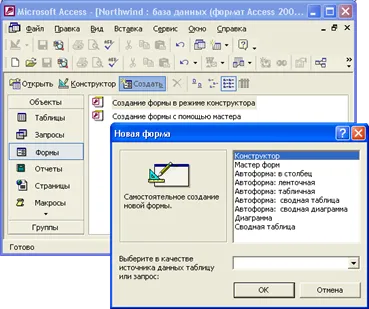
În caseta de dialog, selectați noua formă de una dintre variantele de autoform, de exemplu: autoform: în coloana.
Caseta combo, situat în partea de jos a casetei de dialog Noua formă, numele tuturor tabelelor de baze de date și interogări, care pot fi folosite ca sursă de date pentru forma. Stânga-clic pe butonul săgeată pentru a extinde lista și selectați elementul dorit în ea.
Faceți clic pe OK.
Rezultatul va fi creat automat și este forma deschisă de tipul selectat. Pentru a crea un formular puteți utiliza în viitor, acesta trebuie să fie păstrată. Pentru a salva formularul, faceți clic pe Fișier, Salvare sau faceți clic pe butonul Save de pe modul forma panoul de bord. În caseta de dialog Form Name care apare, de tip Salvarea numele dorit și faceți clic pe OK.